DISM расшифровывается как Deployment Image Servicing and Management, инструмент командной строки для подготовки, изменения и восстановления системных образов Windows, включая среду восстановления Windows, программу установки Windows и Windows PE (WinPE). Кроме того, вы можете использовать эту команду dism /online /cleanup-image / restorehealth для сканирования и восстановления потенциальных проблем в Windows, которые могут повлиять на ОС Windows. Обычно мы рекомендуем запускать утилиту для проверки (SFC) для сканирования и восстановления системных файлов Windows. Но когда утилите sfc не удается восстановить системные файлы, команда DISM restore health обслуживает образы Windows и восстанавливает вашу установку Windows, загружая фактические файлы замены с сетевых серверов Windows. В этой статье объясняется, что такое команда DISM и ее функция восстановления работоспособности.
Что такое команда DISM
DISM или Deployment Image Servicing and Management (DISM.exe) — это встроенный инструмент командной строки Microsoft, используемый для восстановления вашего или изменения установочного носителя Windows. С помощью этого инструмента вы можете монтировать образы Windows в формате .wim, .vhd или .vhdx и использовать для устранения проблем или ошибок с установленной в данный момент ОС Windows. Он также выполняет расширенное сканирование для восстановления системных файлов, и это очень полезно, когда утилите проверки системных файлов не удается восстановить файлы Windows на вашем компьютере.
DISM — это не полная переустановка Windows; вместо этого он находит критически важные файлы ядра, необходимые для запуска, и собирает информацию, затем обновляет или восстанавливает любые поврежденные или устаревшие файлы.
Использование команды DISM
Всякий раз, когда вы испытываете сбой системы с ошибками синего экрана или неожиданный сбой приложения, утилит или функций, это симптомы повреждения системного файла. И мы рекомендуем полностью запустить программу проверки системных файлов, которая сканирует все защищенные системные файлы и заменяет поврежденные файлы кэшированной копией, которая находится в сжатой папке по адресу %WinDir% \ System32 \ dllcache. Но если в результате сканирования системных файлов были обнаружены поврежденные файлы, но не удалось исправить некоторые из них, вы можете использовать образ “install.wim” с DISM, чтобы устранить эту проблему. .
Команда DISM включает в себя три варианта восстановления образа Windows
/ checkhealth Запускает базовую проверку, чтобы увидеть, обнаружено ли повреждение в хранилище
/ scanhealth Выполняет более полную проверку хранилища на наличие повреждений
/ restorehealth Сканирует хранилище на наличие повреждений, а также восстанавливает поврежденные файлы
Дополнительно:
/ онлайн Означает, что вы изменяете онлайн-образ (не означает, что сканирование будет выполняться через Интернет)
/ очистка-image Запускает более тщательную проверку, которая может решить проблемы с хранилищем
В целом, когда SFC и CHKDSK не удается восстановить , следующим шагом по устранению неполадок является запуск DISM (обслуживание образа развертывания и управление им).
Как использовать DISM для восстановления образа Windows
Нажмите клавишу Windows + S и введите cmd, щелкните правой кнопкой мыши в командной строке и выберите запуск от имени администратора,
- Сначала запустите команду : DISM / Online / Cleanup-Image / ScanHealth, она просканирует и определит любые повреждения внутри локального образа Windows.
- Команда DISM /Online /Cleanup-Image /CheckHealth определяет, можно ли восстановить образ системы, но это не исправит никаких ошибок.
- Если с образом системы возникли проблемы, запустите команду DISM /Online /Cleanup-Image /RestoreHealth для автоматического сканирования и устранения распространенных проблем. Используйте центр обновления Windows в качестве исходного кода для загрузки и замены поврежденных файлов и восстановления работоспособности образа Windows.
Примечание – Сканирование занимает около пяти-десяти минут, а иногда и больше, в зависимости от вашей системы и количества поврежденных файлов
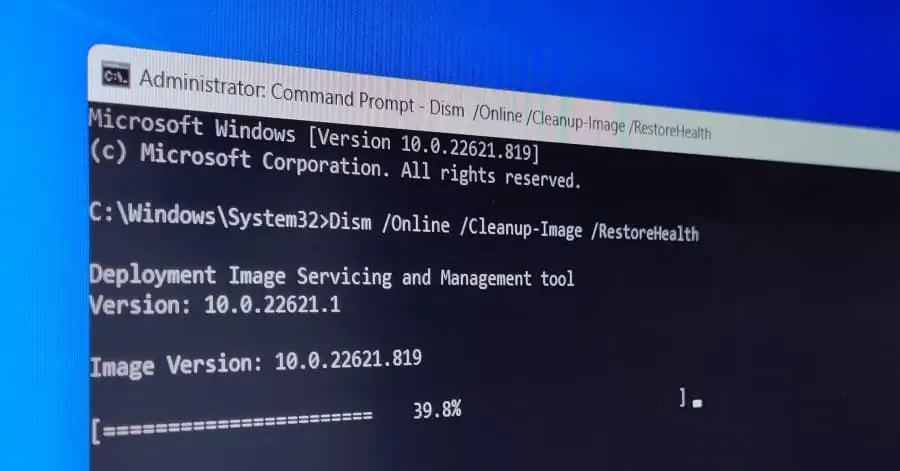
Убедитесь, что вы подключены к Интернету во время выполнения команды DISM, чтобы файлы были автоматически восстановлены. Вот что говорит Microsoft о
Также вы можете запустить утилиту DISM через PowerShell
- Для проверки работоспособности: Восстановление-WindowsImage -онлайн –Проверка работоспособности
- Для ScanHealth: Восстановление-WindowsImage -online –ScanHealth
- Для RestoreHealth: Восстановление-WindowsImage -онлайн -RestoreHealth
DISM с опцией исходного кода
DISM использует ваши файлы обновлений Windows для восстановления любых поврежденных файлов, но если файлы обновлений Windows также повреждены и DISM не может восстановить файлы, тогда вам необходимо использовать установочный носитель Windows в качестве источника, который можно использовать для восстановления ваших файлов Windows.
- Сначала загрузите файл Microsoft server,
- Щелкните правой кнопкой мыши ISO-образ, выберите «Смонтировать» и запишите букву диска (форму для ее E).
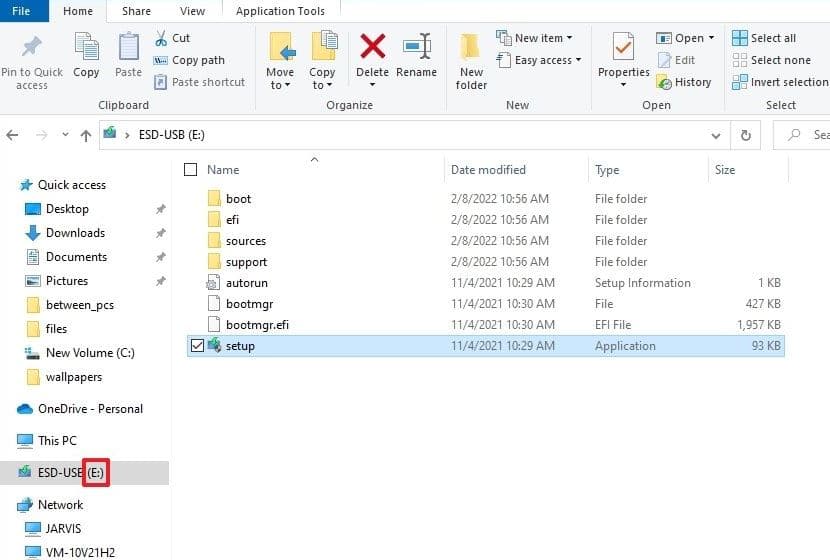
Снова откройте командную строку от имени администратора и выполните команду: DISM /Online /Cleanup-Image /RestoreHealth /source: E:\Sources\Install.wim /LimitAccess
Примечание – замените исходный путь “E” на правильную букву диска точки монтирования ISO в проводнике.
Команда сканирует и восстанавливает образ Windows, используя файл “install.wim”, который вы указали в качестве альтернативного источника.
Примечание – Если на вашем устройстве установлена Windows 10, обязательно используйте в качестве исходного кода.
Кроме того, ознакомьтесь со страницами поддержки Microsoft, чтобы узнать больше о и .
Ошибка DISM: 0x800f0954
Иногда результатом выполнения команды DISM может быть ошибка: 0x800f0954 – сбой DISM. Операция не была выполнена. В большинстве случаев сторонние антивирусные программы вмешиваются в работу DISM во время выполнения команды, что приводит к этой ошибке. Кроме того, причиной этой ошибки являются активный прокси, доступ только для чтения install.wim или не запущенная служба обновления Windows.
- Временное отключение или деинсталляция антивирусной программы
- Откройте службы Windows с помощью services.msc и перезапустите службу центра обновления Windows
- Отключите прокси-сервер, щелкните правой кнопкой мыши файл install.wim, выберите «Свойства» и здесь удалите разрешение «только для чтения».
Если вы получаете ошибку DISM 50 при выполнении вышеуказанных команд, это может произойти из-за неуместного раздела реестра.
- Откройте редактор реестра Windows и выполните nivigate, HKEY_LOCAL_MACHINESYSTEMCurrentControlSetControl.
- Найдите папку MiniNT и удалите ее, теперь перезагрузите компьютер и снова запустите команду DISM.
Восстановите текущую установку Windows
Приведенная выше команда DISM восстанавливает образ Windows, но фактические установочные файлы Windows еще не восстановлены. И для восстановления файлов Windows вам необходимо запустить команду SFC.
- Откройте командную строку от имени администратора и запустите команду sfc / scannow
- Завершите сканирование на 100%, после этого перезагрузите компьютер.
- Для лучшего результата мы рекомендуем запустить команду sfc в Windows.
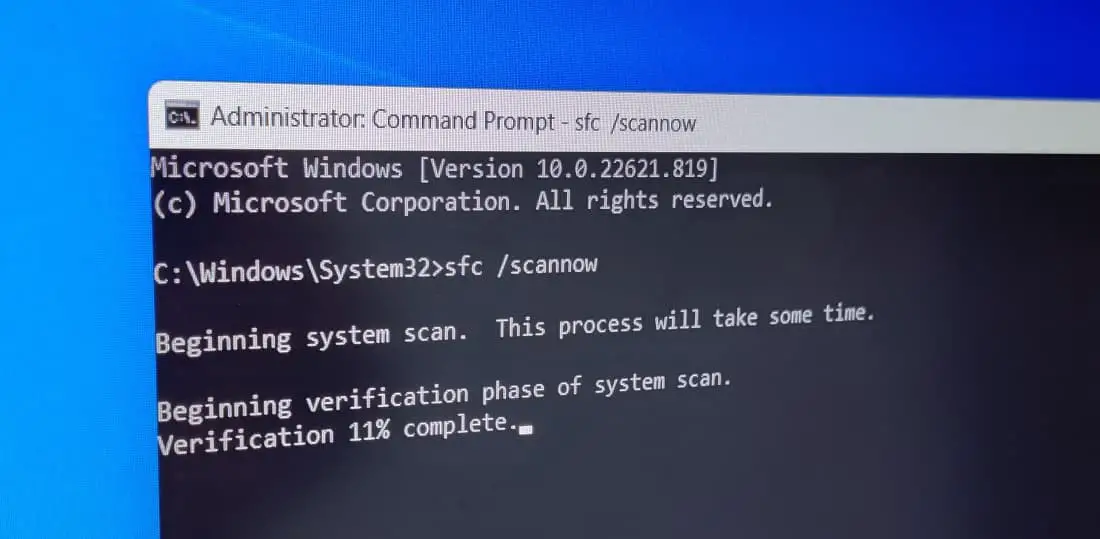
Средство проверки системных файлов восстанавливает файлы Windows с помощью локальных файлов образа, а файлы журналов будут сохранены в %windir% /Logs / CBS / CBS.log.
- Что делает утилита проверки системных файлов?
Утилита командной строки sfc / scannow сканирует и восстанавливает защищенные системные файлы на ПК с Windows.
- Что делать, SFC SCANNOW не может восстановить поврежденные файлы?
Запустите команду sfc в безопасном режиме, по-прежнему утилита не может восстановить системные файлы, вам нужно сначала запустить команду DISM restore health для восстановления образа системы.
- Разница между SFC, CHKDSK и DISM
Команда sfc восстанавливает системные файлы, в то время как chkdsk исправляет ошибки диска, а DISM восстанавливает системные файлы, когда sfc не завершает свою работу.
- Команда DISM удалила некоторые из моих системных файлов?
Нет, DISM не повлияет ни на одно из ваших приложений или данных. Он восстанавливает только критически важные файлы ядра, необходимые для запуска и сбора информации.
- Полная форма DISM?
Обслуживание и управление образом развертывания (DISM.exe)




